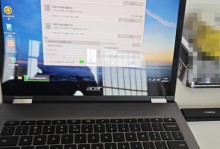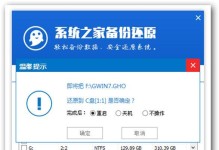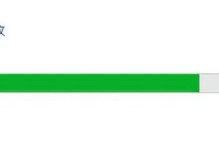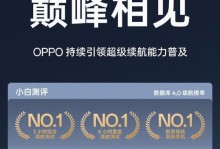亲爱的朋友们,你是否有过这样的烦恼:移动硬盘里的某些文件不想让别人看到,但又不想删除?别担心,今天我要给大家分享一个超级实用的技巧——如何隐藏移动硬盘里的文件!没错,就是隐藏功能,让你的隐私得到更好的保护。接下来,就让我带你一步步走进这个神秘的世界吧!
一、隐藏文件,轻松实现
首先,我们要明确一点,隐藏文件并不是删除文件,而是让文件在正常情况下无法被看到。下面,我就来教大家如何操作。
1. 使用Windows系统自带功能
Windows系统自带了一个非常实用的功能——隐藏文件。只需以下几个步骤,你就可以轻松实现:
- 在移动硬盘里找到需要隐藏的文件或文件夹。
- 右键点击,选择“属性”。
- 在“属性”窗口中,勾选“隐藏”选项。
- 点击“确定”保存设置。
2. 借助第三方软件
除了Windows系统自带的功能,还有很多第三方软件可以帮助我们隐藏文件。比如:
- Hide Folder Ext:这款软件可以让你轻松隐藏文件夹,并且支持密码保护。
- 文件夹隐藏助手:这款软件不仅可以隐藏文件夹,还可以将文件夹伪装成系统文件夹,让你的隐私更加安全。
二、隐藏分区,更上一层楼
如果你想要隐藏整个分区,那么就需要借助一些专业软件了。以下是一些常用的软件:
- DiskGenius:这款软件功能强大,可以轻松实现分区隐藏、格式化、克隆等功能。
- TrueCrypt:这款软件已经停止更新,但仍然有很多用户在使用。它可以将整个分区加密,实现更高级别的隐藏。
三、加密文件,双重保障
除了隐藏文件,加密文件也是一个不错的选择。以下是一些常用的加密方法:
1. WinRAR:使用WinRAR压缩文件时,可以选择加密选项,设置密码后,别人就无法解压文件了。
2. 移动硬盘加密软件:市面上有很多专业的移动硬盘加密软件,比如“U盘超级加密3000”,可以几秒钟内加密整个移动硬盘。
四、注意事项
1. 备份重要数据:在隐藏或加密文件之前,一定要先备份重要数据,以免丢失。
2. 谨慎操作:隐藏或加密文件需要谨慎操作,以免造成数据丢失或系统崩溃。
3. 选择合适的软件:市面上有很多第三方软件,选择时一定要选择正规、安全的软件。
五、
隐藏移动硬盘里的文件,不仅可以保护你的隐私,还可以让你的数据更加安全。希望这篇文章能帮助你解决这个烦恼,让你的移动硬盘更加安全、可靠!